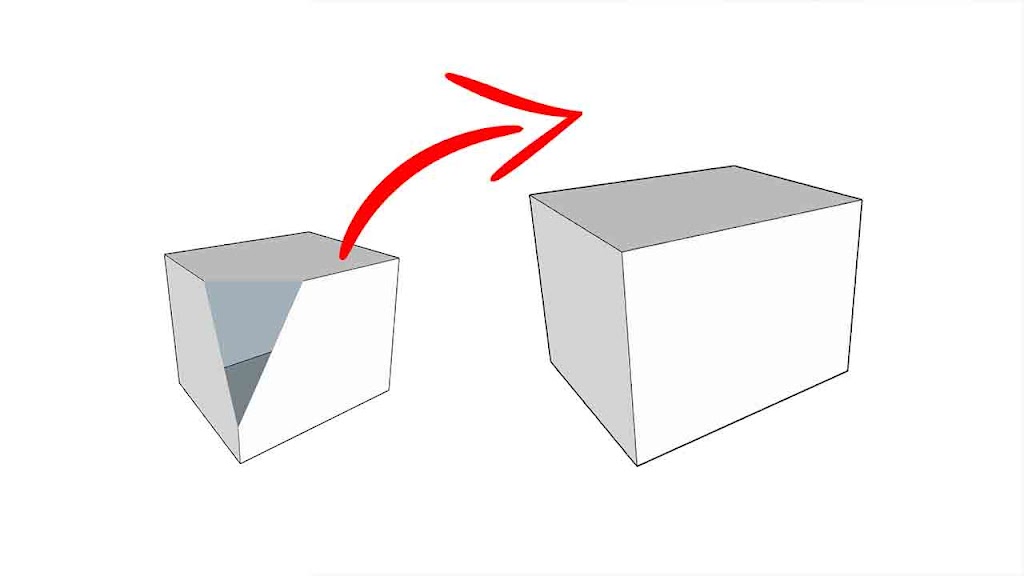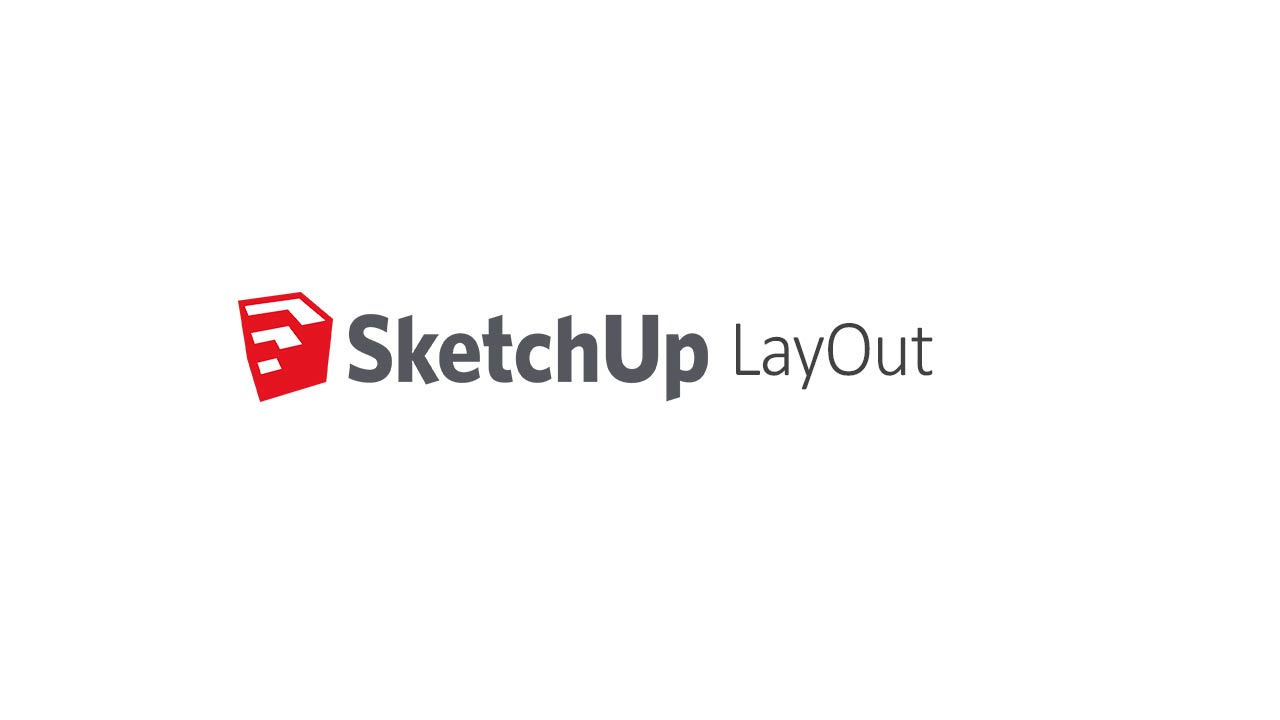
Menggunakan layout Sketchup untuk membuat gambar kerja 2 dimensi (2D). Misalnya membuat denah rumah yang detail, lengkap dengan keterangan dan ukuran pada setiap bagian. Gambar kerja ini nantinya dapat kita gunakan untuk keperluan presentasi, inspeksi dan lain sebagainya.
Layout Sketchup memiliki fungsi yang sama seperti halnya pada Autocad. Hanya saja letaknya berada diluar program. Khusus Layout dan Style Builder, program ini hanya tersedia untuk versi pro dan terintegrasi satu sama lain.
Program yang terintegrasi memungkinkan kita membuka file diprogram yang berbeda. Hal ini dapat kita lakukan untuk membuka/memasukan file 3D yang dibuat dengan Sketchup kedalam Layout atau Style Builder.
Cara Menggunakan Layout 2D Sketchup
Untuk mempersingkat waktu, disini kita akan belajar menggunakan layout dari 3D model yang dibuat dengan Sketchup. Berikut cara menggunakan Layout Sketchup.
- Langkah pertama silakan buka program Sketchupnya, setelah itu buat scene pada setiap tampak muka, misal tampak depan,tampak atas atau samping kiri dan kanan. Untuk membuat scene caranya klik View – Animation lalu pilih Add Scene.
- Jika semua scene sudah kita setting, langkah selanjutnya tinggal kita masukan 3D model tersebut kedalam Layout dengan cara klik File lalu pilih Send to Layout.
- Setelah itu pilih template layout sesuai ukuran kertas yang biasa kita gunakan. Kemudian tunggu sampai program terbuka.
- Dibawah ini adalah tampilan layout dengan menggunakan template A4 Landscape.
- Selesai kita telah berhasil menggunakan layout di Sketchup. Langkah selanjutnya kita akan melakukan sedikit modifikasi pada template dengan menambahkan atribut berupa ukuran dan keterangan serta menghilangkan background pada 3d model tersebut.
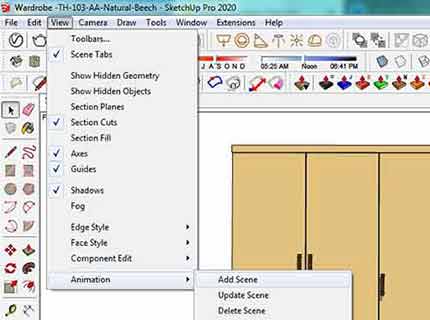

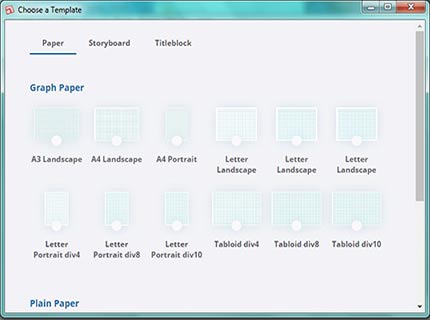

Memodifiasi Tampilan Layout
Modifikasi tampilan template yang pertama adalah menghilangkan background bawaan dari Sketchup. Untuk menghilangkan background caranya sebagai berikut.
- Pertama klik gambar hingga muncul garis biru pada sisi gambar, kemudian pada menu sebelah kanan klik tab Sketchup Model.
- Terakhir scroll kebawah lalu cari dan unceklis menu Background
- Selesai. Kita berhasil menghilangkan background pada gambar layout.
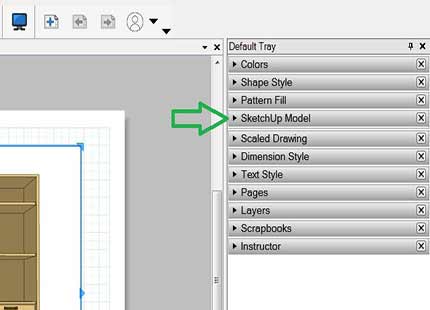

Modifikasi template layout selanjutnya adalah menambahkan atribut ukuran dan keterangan. Caranya sebagai berikut:
- Silakan klik tool Dimensions lalu klik dari titik ke titik kemudian geser kesamping maka secara otomatis akan muncul ukuran dari objek tersebut.
- Secara default satuan unitnya adalah meter. Kita bisa menggantinya ke satuan unit lain misal centimeter dan milimeter caranya klik ukuran yang sebelumnya kita gunakan setelah itu pada tab sebelah kanan pilih Dimension Style.
- Selesai, terakhir tinggal kita save dalam bentuk file atau mengexportnya menjadi PDF dan DWG/DXF. Silakan pilih sesuai kebutuhan yah.
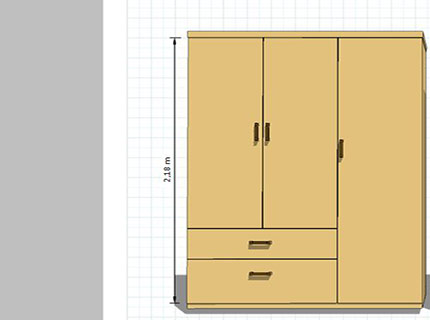
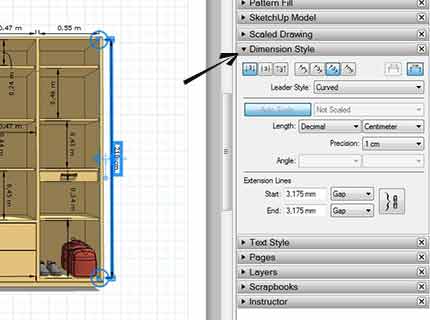
Demikian tutorial cara menggunakan Layout Sketchup. Mohon maaf jika ada kesalahan penulisan nama dan istilah. Semoga tutorial ini bermanfaat dan sampai jumpa dipostingan saya selanjutnya.